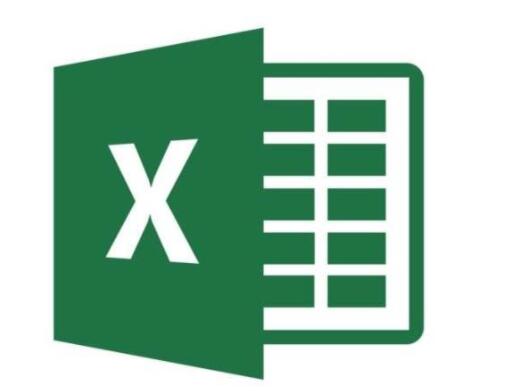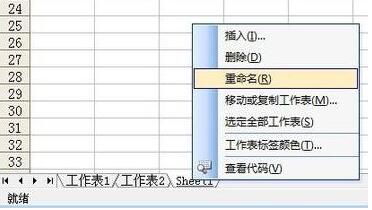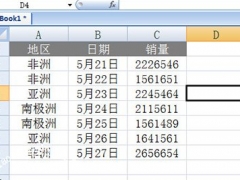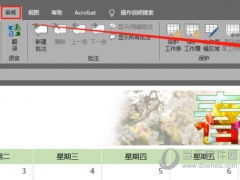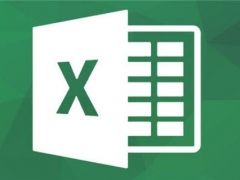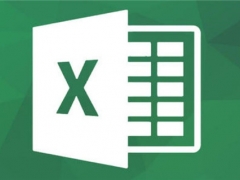excel表格怎么将工作表批量设置重命名
常用excel表格的朋友精彩会遇到工作表更名的问题,工作表不多单个点击并不费事,不过就怕遇到工作表很多的情况,那么如何快捷给工作表更名呢?下面小编为大家介绍下excel工作表批量重命名的方法。
excel工作表重命名的方法有下面几种:
第一,单击菜单“格式”——“工作表”——“重命名”。
第二,单击工作表标签,右键选择“重命名”。
第三,双击工作表标签,直接对工作表重命名。
上面三种方法,都可以对Excel工作表重命名,不过都是一个一个工作表分别重命名。
如何做到excel工作表批量重命名呢?有下面两种方法,供参考:
第一种:利用Excel工作表现有单元格内容进行批量重命名。
例如:Excel工作表默认标签为sheet1,sheet2,sheet3,sheet4。如何快速重命名为1月销售表,2月销售表,3月销售表,4月销售表。
sheet1工作表A1:A4单元格内容是1月销售表,2月销售表,3月销售表,4月销售表。
方法:按下ALT+F11,打开VBE窗口,单击插入——模块,复制下面代码,并运行。
Sub 按A列数据修改表名称()
On Error Resume Next ‘忽略错误继续执行VBA代码,避免出现错误消息
Application.Calculation = xlCalculationManual ’手动重算
Dim i%
For i = 1 To Sheets.Count
Sheets(i).Name = Cells(i, 1).Text
Next
On Error GoTo 0 ‘恢复正常的错误提示
Application.Calculation = xlCalculationAutomatic ’自动重算
End Sub
第二种:直接批量重命名Excel工作表。
Sub 新工作表名()
Dim i As Long
Application.ScreenUpdating = False
For i = 1 To Worksheets.Count
Worksheets(i).Name = “报表” & i
Next i
Application.ScreenUpdating = True
End Sub
以上内容便是excel批量重命名的教程了,相信可以帮助你解决问题,大家可以关注教程之家,里面有更多的精彩教程。